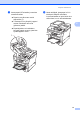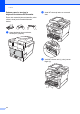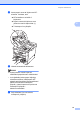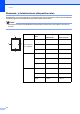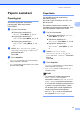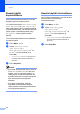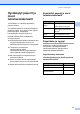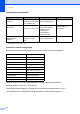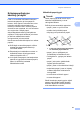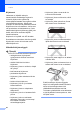Basic User's Guide
Table Of Contents
- Käyttöopas DCP-8110DN
- Käyttöoppaat ja mistä ne löytää?
- Sisällysluettelo
- 1 Yleisiä tietoja
- 2 Paperin asettaminen
- Paperin ja tulostusmateriaalin asettaminen
- Paperin asetukset
- Hyväksytyt paperit ja muut tulostusmateriaalit
- 3 Asiakirjojen asettaminen
- 4 Kopiointi
- 5 Tietojen tulostaminen USB- muistitikulta tai massamuistia tukevasta digitaalikamerasta
- 6 Tulostaminen tietokoneesta
- 7 Skannaaminen tietokoneeseen
- A Säännöllinen kunnossapito
- B Vianetsintä
- C Valikko ja toiminnot
- D Tekniset tiedot
- Hakemisto
Paperin asettaminen
17
2
Paperin asetukset 2
Paperityyppi 2
Aseta laite käyttämään haluamaasi
paperityyppiä. Näin saat parhaan
tulostusjäljen.
a Tee jokin seuraavista:
Paperityypin asettaminen –
MT-alu.: paina Menu, 1, 1, 1, 1.
Paperityypin asettaminen –
Kasetti#1: paina Menu, 1, 1, 1, 2.
Paperityypin asettaminen –
Kasetti#2
1
: paina Menu, 1, 1, 1,
3.
b Valitse Ohut, Tavallinen, Paksu,
Paksumpi, Uusiopaperi tai Tarra
2
painamalla a tai b.
Paina OK.
c Paina Stop/Exit.
1
Kasetti#2 on näkyvissä vain, jos lisävarusteena
saatava alakasetti on asennettu.
2
Tarra-tyypin asetus on näkyvissä vain, jos on valittu
MT-alusta kohdassa a.
Paperikoko 2
Voit käyttää seuraavia paperikokoja.
Kopioiden tulostus:
A4, Letter, Legal, Executive, A5, A5 L, A6,
B5, B6 ja Folio
Kun kasetin paperikokoa muutetaan, on
muutettava myös paperikoon asetusta, jotta
laite saa asiakirjan mahtumaan sivulle.
a Tee jokin seuraavista:
Paperikoon asettaminen – MT-alu.:
paina Menu, 1, 1, 2, 1.
Paperikoon asettaminen –
Kasetti#1: paina Menu, 1, 1, 2, 2.
Paperikoon asettaminen –
Kasetti#2
1
: paina Menu, 1, 1, 2,
3.
b Valitse A4, Letter, Legal,
Executive, A5, A5 L, A6, B5, B6,
Folio tai Mikä tahansa
2
painamalla
a tai b.
Paina OK.
c Paina Stop/Exit.
1
Kasetti#2 on näkyvissä vain, jos lisävarusteena
saatava alakasetti on asennettu.
2
Mikä tahansa-asetus on näkyvissä vain, jos
valitset MT-alustan.
Vinkki
• Jos valitset MT-alustan paperikooksi
Mikä tahansa, on Tray Use -
asetukseksi valittava Vain MT-alusta.
Mikä tahansa-paperikokovaihtoehtoa
ei voi valita MT-alustalle kopioitaessa N in
1 (useita sivuja yhdelle arkille). Valitse
MT-alustalle jokin muista käytettävissä
olevista paperikokovaihtoehdoista.
• Koot A5 L ja A6 eivät ole käytettävissä,
kun käytössä on Kasetti#2.